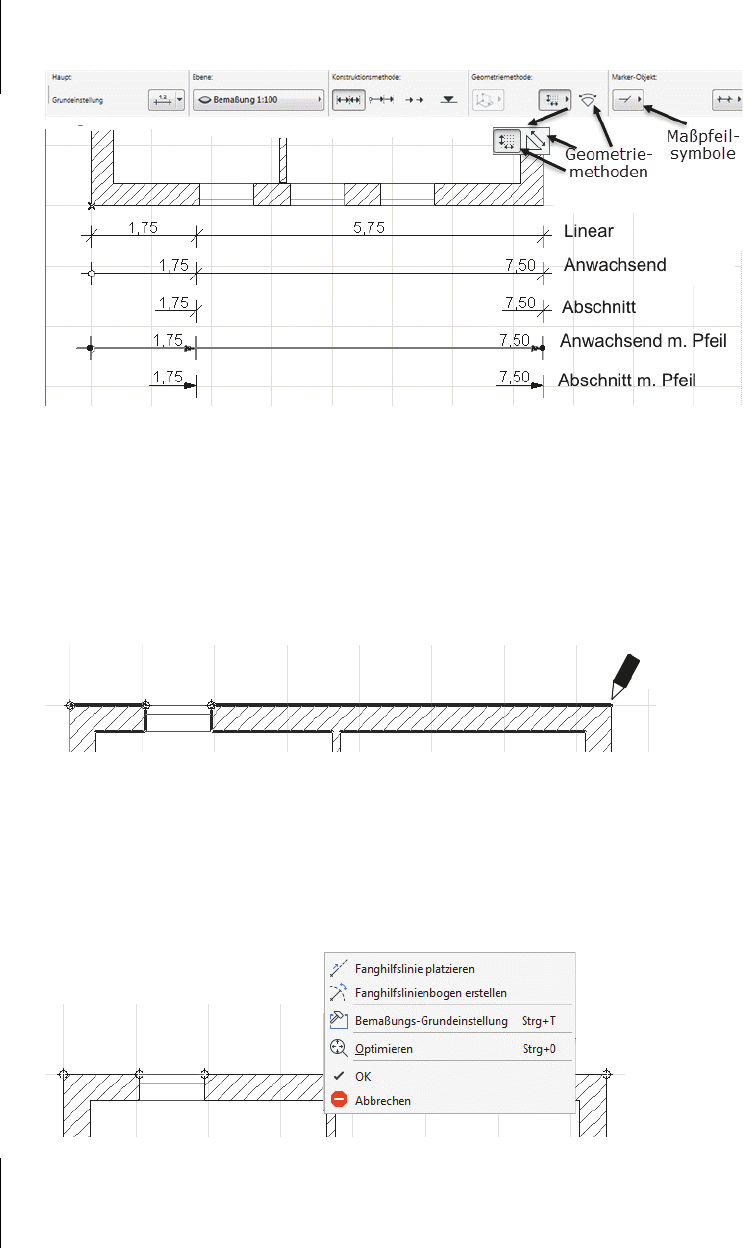
Kapitel 10
Bemaßung und Text
298
Abb. 10.7: Bemaßungsvarianten
10.2.1 Bemaßungsvorgang
Sie klicken zur Bemaßung zunächst die Bezugspunkte an den Elementen an. Es
werden an diesen Positionen kleine kreisförmige Marken gesetzt. Wenn Sie Maß-
positionen angeklickt haben, die nicht benötigt werden, können Sie diese Positionen
durch weiteres Anklicken wieder entfernen.
Abb. 10.8: Bezugspunkte für Bemaßung anklicken
Die Wahl der Bezugspunkte beenden Sie mit einem Doppelklick an einer freien
Position. Sie können aber auch mit Rechtsklick das Kontextmenü aufrufen und
OK wählen. Als dritte Variante können Sie die Taste
(Entf) zum Beenden der
Maßpositionen drücken.
Abb. 10.9: Bezugspunktwahl mit Rechtsklick und OK beenden
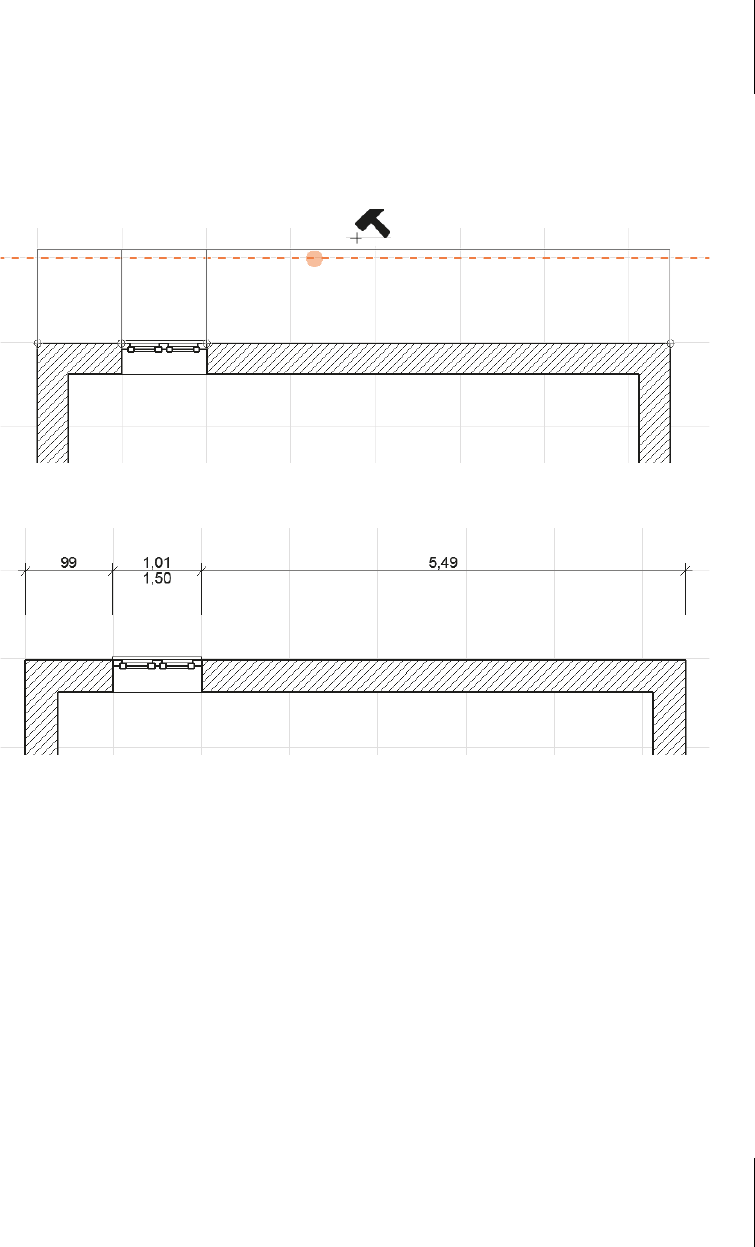
10.2
Linear bemaßen
299
Dann erscheint der Hammer-Cursor, mit dem Sie abschließend die Position für die
Maßlinie festlegen können. Eventuell haben Sie sich dafür vorher eine Hilfslinie
im geeigneten Abstand (z.B. 1 m) von der Wand erstellt.
Abb. 10.10: Maßlinien-Position anklicken
Abb. 10.11: Fertige Maßkette
Eine Bemaßung besteht also (Abbildung 10.12) aus mehreren Komponenten: der
Bemaßungslinie, den Maßwerten, den Maßpunkten und den Maßhilfslinien. Eine
einzelne Bemaßungseinheit besteht genau aus einer Bemaßungslinie, einem Maß-
wert, zwei Maßpunkten und zwei Maßhilfslinien. Zum Erzeugen der Bemaßung
werden die Bezugspunkte gewählt. Sie definieren die zu bemaßenden Positionen.
Die Symbole für die Bezugspunkte werden nach Erstellen der Bemaßung wieder
unsichtbar. Die Bezugspunkte werden sinnvollerweise an den besonderen Punkten
der Elemente positioniert und rasten an diesen dann ein. Sie werden auch dauer-
haft mit den Elementen verknüpft, also assoziiert. Damit können sie sich bei Ände-
rungen der Elemente automatisch an die neuen Positionen anpassen, ohne dass
die Bemaßung neu erzeugt werden muss. Diese Bezugspunkte haben die Form
eines Kreises mit einem Mittellinien-Kreuz.
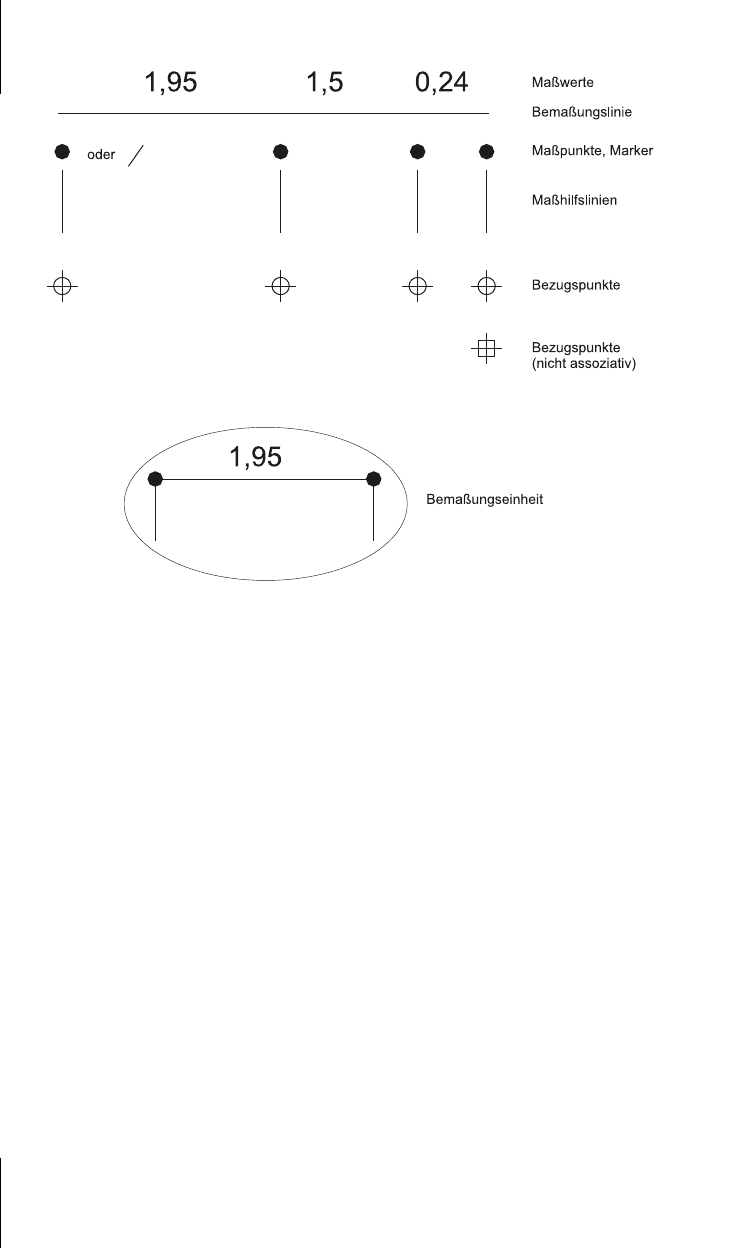
Kapitel 10
Bemaßung und Text
300
Abb. 10.12: Komponenten eines Bemaßungselements
Wenn Sie versehentlich eine Position gewählt haben, die kein charakteristischer
Punkt eines Elements ist oder sogar eine freie Position, dann nimmt das Bezugs-
punktsymbol eine andere Form an, nämlich die eines Quadrats mit Mittellinien-
kreuz. Das soll darauf hindeuten, dass dies kein Maß ist, das mit einem Element
verknüpft ist. Es ist damit auch nicht assoziativ, kann sich also bei Änderungen an
der Zeichnung nicht automatisch an neue Geometrie anpassen.
Es gibt im Einstellungsdialogfenster der Bemaßung, das Sie über das I
NFOFENS-
TER aktivieren können, die Option UNABHÄNGIGE BEMAßUNG. Damit lösen Sie die
Assoziativität zwischen Bemaßung und Element auf, sodass diese Bemaßung
nicht mehr mit dem zugeordneten Element variieren kann.
Bezug der Bemaßung prüfen
Natürlich ist es auch wichtig zu wissen – beispielsweise bei Konstruktionsände-
rungen –, auf welche Elemente sich einzelne Maßpunkte beziehen. Dazu mar-
kieren Sie die betreffende Maßkette mit dem P
FEIL-Werkzeug und fahren den
gewünschten Marker an und warten, bis er zusammen mit dem assoziierten
Objekt dann blau hervorgehoben wird.
Get ArchiCAD 20 - Praxiseinsteig now with the O’Reilly learning platform.
O’Reilly members experience books, live events, courses curated by job role, and more from O’Reilly and nearly 200 top publishers.

